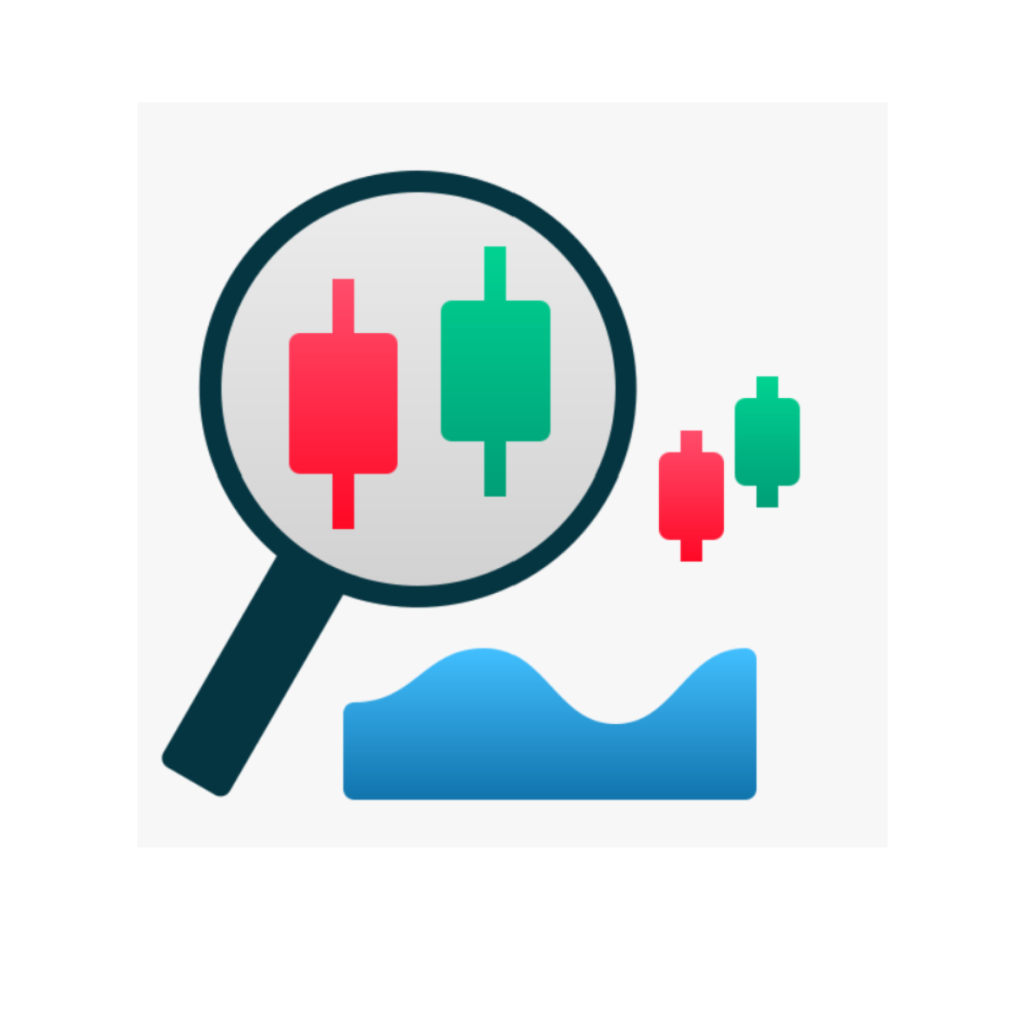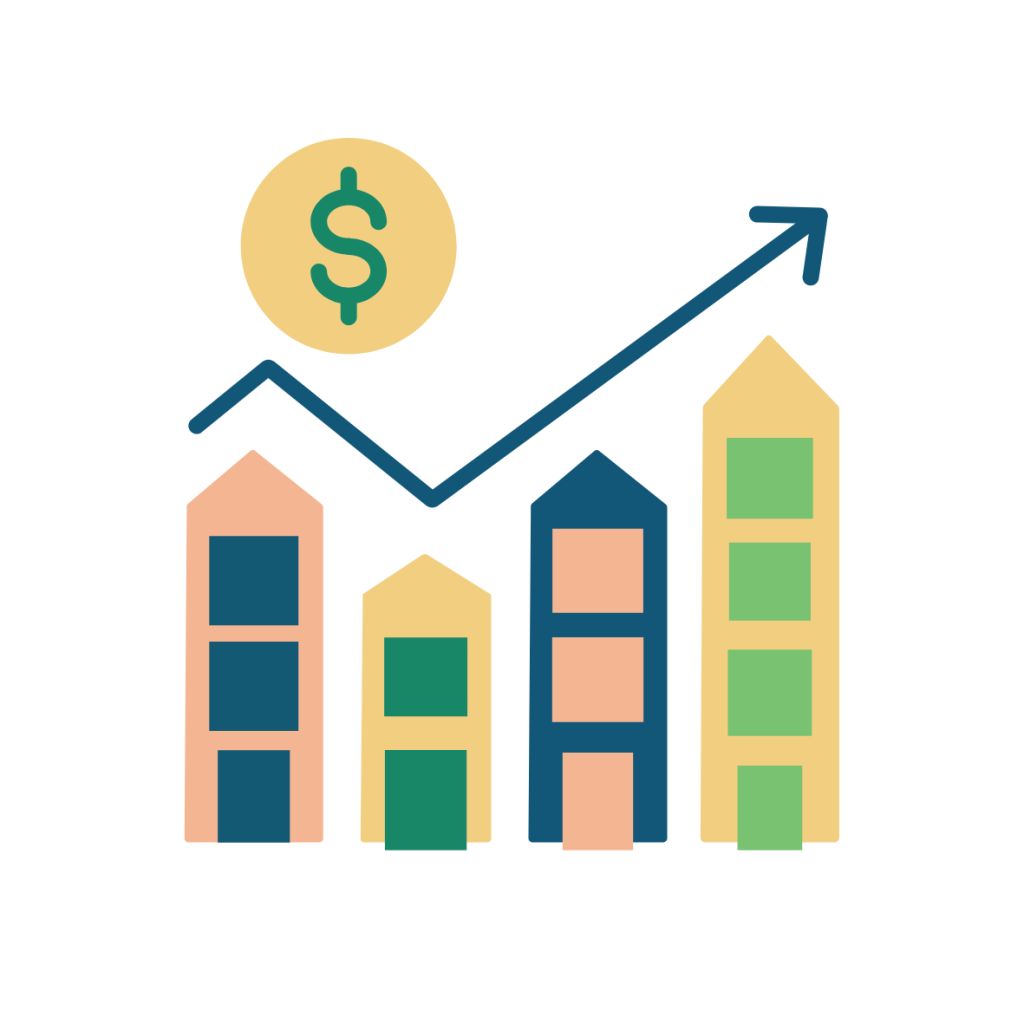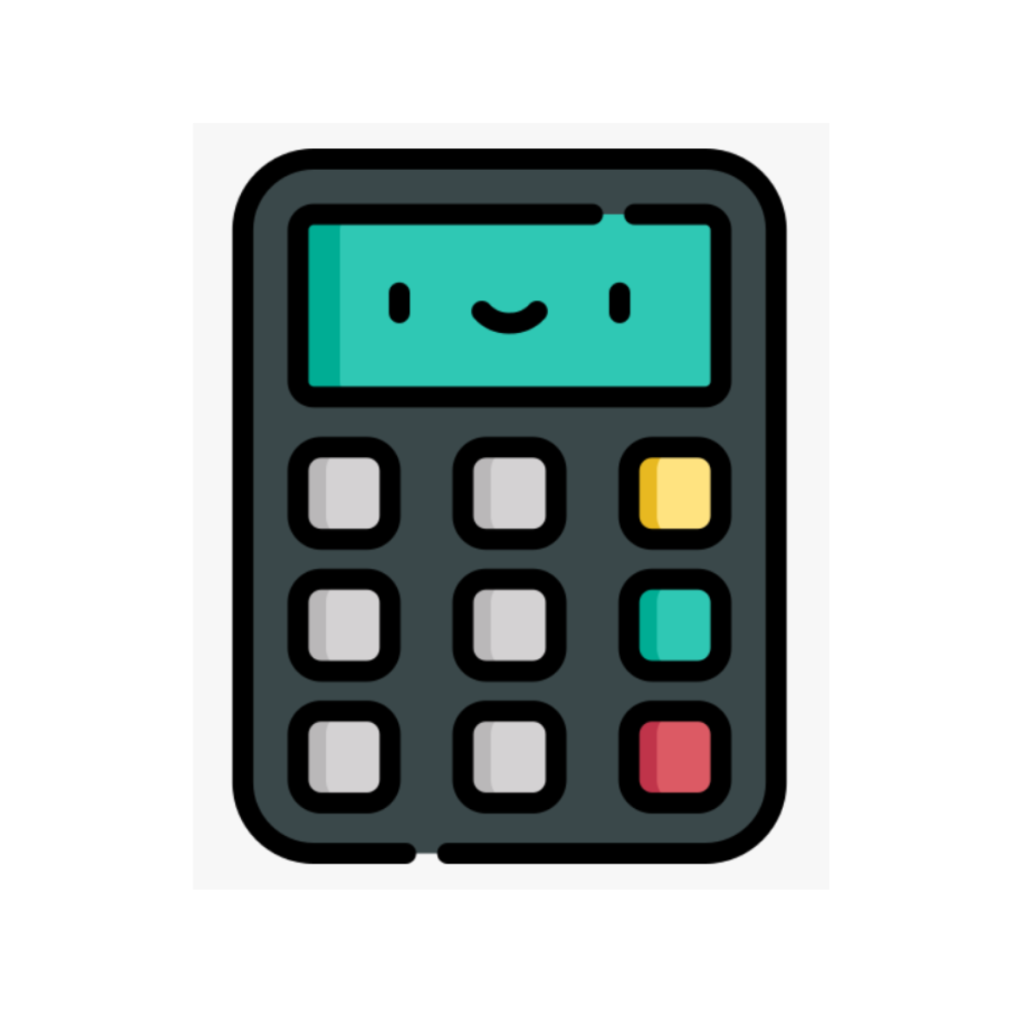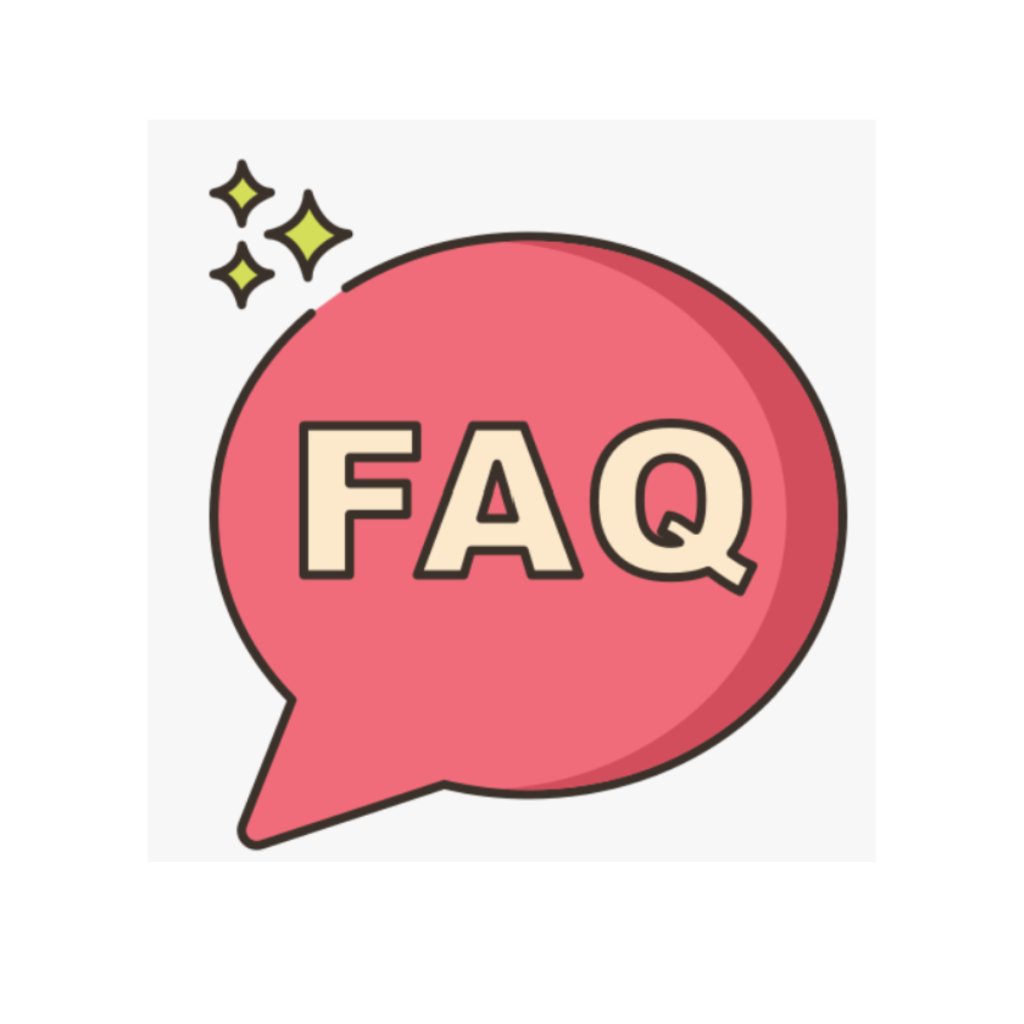Clicca su uno dei seguenti pulsanti per accedere alla relativa parte della nostra piattaforma:
Per gestire il tuo gruppo/classe, visita il seguente link:
C'è un errore nel menu a comparsa seguente:
[learndash_groups_plus]
Visita la seguente pagina per visualizzare un report analitico degli studenti della tua classe: Segnala per studente
Segnala Ricerca
Tempo trascorso sul corso
Tasso di avanzamento del corso
Tasso di completamento del quiz
Tempo di completamento del quiz
Tasso di superamento/fallimento per corso
Elenco utenti inattivi
Registro attività utente
[learndash_groups_plus_report]
[learndash_groups_plus_primary_report]
Gli insegnanti possono inviare messaggi alle bacheche della classe cliccando sulla scheda "Gruppi" e selezionando "Gestisci team" e poi "Invia email al team". Per inviare un messaggio in stile annuncio/trasmissione ai propri studenti.
oppure puoi seguire questo link: Gestisci gruppi
Primo clic per andare a Gestisci gruppi:
[learndash_groups_plus_message_board]
[widget_sessioni]
[crea_sessione]
[sessioni_private]
Questo documento contiene informazioni utili per saperne di più sulle funzionalità e su come utilizzare la nostra applicazione. Risponderà a molte delle tue domande e ti guiderà attraverso l'app:
Modalità a schermo intero